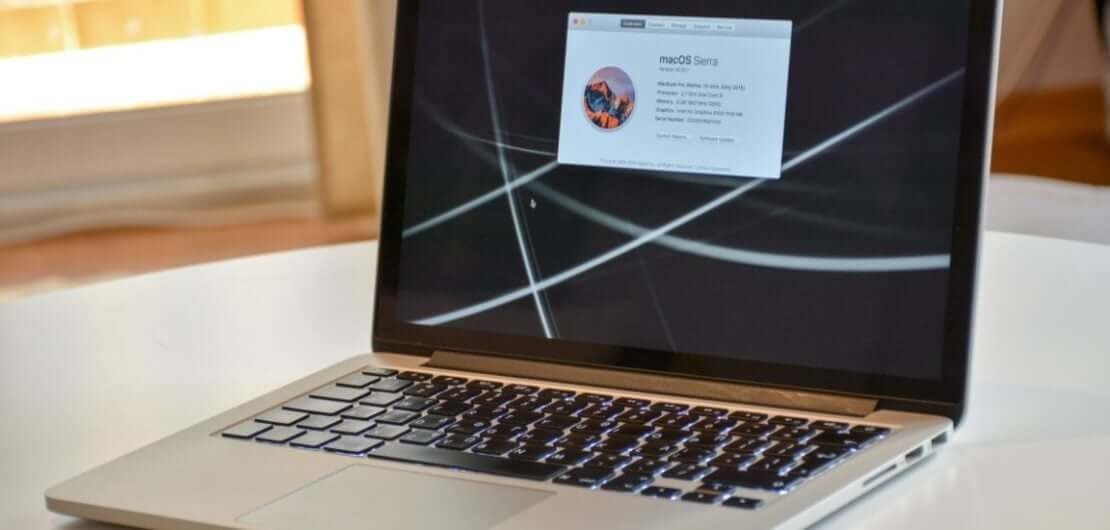Ji ber ku Mac populer e, mîna Mac mini, MacBook Air, MacBook Pro, û iMac, kes hez nake ku Mac-a wî hêdî hêdî bibîne, nemaze MacBook-a nû. Lêbelê, hin ji van tiştan neçar in û wekî wusa, neçar in ku bibin. Çi dê bibe sedem ku Mac-a we hêdî û hêdî bimeşe? Gelek sedem hene ku Mac-a we hêdî dike, mîna hema hema tijî pelên nefsbiçûk û cache, ne têra RAM, û nîşankirina ronahiyê. Di rewşa ku Mac-a we di fonksiyonê de hêdî dibe, hûn çi dikin ku leza paşde vegerînin? Ew e, tiştê ku em ê di vê gotarê de nîqaş bikin.
Her çend ne tiştek nû ye ku Apple xwedan pergalek xebitandinê ye ku xwe xweşbîn dike, ew dikare di hin xalan de hêdî bike, ji ber vê yekê ji we re dihêle ku hûn li rêyên ku bigerin Mac-a xwe bilezînin . Lêbelê, hûn dikarin bi qasî ku hûn dikarin hewl bidin ku vê yekê bi kontrolkirina cîhê dîskê ya cîhaza xwe biparêzin (ku bi gelemperî sedema bingehîn a operasyona hêdî-hêdî di macOS-ê de ye).
Contents
Meriv çawa Cihê Dîskê li Mac-ê kontrol dike
Vebijêrk 1: Bikaranîna Finder
Bi " Finder ", hûn çend awayan fêr dibin ku hûn bibînin ka çiqas cîhê we di dîska xwe de hiştiye. Ji ber vê yekê rê pir hêsan in. Dema ku hûn Mac-a xwe bikar tînin, hûn dikarin vebijarkek bikirtînin û hilbijêrin û hûrguliyên pêşdîtinê li ser hêmanek bi lêdana cîhê klavyeya xwe bistînin.
Li vir çawa tê kirin:
- Dema ku li ser Sermaseya Mac-ê ne, biçin qada hilanînê ya cîhaza xwe. Ji bo ku amûrê hilanîna cîhaza xwe xuya bike, biçin menuya Finder û li ser " Finder ”>” Preferences ", hilbijêre" Giştî ", û biçin mîhengên guherandinê li ser "Van tiştan li ser Sermaseyê nîşan bide". Wekî din, pencereya Finder hilbijêrin û amûrê hilanînê li stûna çepê li binê sernavê Devices hilbijêrin.
- Hit spacebar. Divê pencereyek tavilê kapasîteya hilanîna cîhaza we û cîhê berdest nîşanî we bide.
- Ji bo girtina pencereyê, heman pêvajoyê dubare bikin ku dîsa li cîhê cîhê lêdana, an jî têkevin Ferman-W bihêle ku îkona paceya nêzîk (xeleka X) bîne stûna çepê ya jorîn.
Li ser şansê ku hûn tercîh dikin ku her gav pêşnumayek hilanîna cîhaza xwe bibînin, hûn dikarin wê li barika rewşa pencereya Finder-ê kontrol bikin.
Vebijêrk 2: Li ser vê Mac-ê
Guhertoya herî dawî ya macOS şansê we dide ku hûn kapasîteya û karanîna dîska xwe ji qutiya Derbarê bişopînin.
Tişta ku hûn bikin ev e ku hûn biçin menuya Apple>>
Li ser vê Mac-ê
>
Embarkirinî
tab. Bi vî rengî, hûn ê bikaribin asta kapasîteya ku li cîhê dîska ku we berdest heye destnîşan bikin.


Vebijêrk 3: Karsaziya Dîskê
Bi sepana Disk Utility ya Mac-a xwe re, hûn dikarin kapasîteya cîhê dîska xwe jî kontrol bikin. Li ser Spotlightê bikirtînin û cama mezinkirinê ya li quncika jorîn-rastê ya ekrana xwe hilbijêrin, û dûv re " Disk Utility ” di qutiya lêgerînê de. Gava ku Disk Utility ronî dibe, bişkojka Enter bikirtînin. Her weha hûn dikarin di menuya Serlêdan de Disk Utility bibînin.
Dema ku ev Disk Utility derkeve, navê dîskê xwe ji navnîşa berdest hilbijêrin. Ji vir, hûn dikarin hûrguliyên di derbarê kapasîteya dîska xweya hişk de kontrol bikin.
Naha ku me awayên ku hûn bi wan re dikarin kapasîteya Disk Drive-a xwe kontrol bikin ronî kirine, tiştê din ku meriv lê binihêre çareya azadkirina cîhek qelebalix li Mac-ê û her weha lezkirina macOS-ek hêdî ye.
Serişteyên ji bo azadkirina Cihê Dîskê li Mac-ê
Li ser Serlêdanên Mac-ê Nûvekirinek Bimeşînin
Berî her tiştî, hûn hewce ne ku pê ewle bibin ku nûvekirina nermalava cîhaza we hatî nûve kirin. Bi paçên ewlehiyê yên herî paşîn û nûvekirinên pêwîst re, hûn şansek heye ku hûn macOS-ek bi rêkûpêk bixebitin û ji Apple bawer bikin ku her carê nûvekirinên xweşbînkirî bide we. Li qada jorîn-çepê ya dîmendera xwe îkona Apple-ê hilbijêrin û App Store-ê vekin da ku nûvekirinên herî nû û herî dawî yên ku bi Mac-a xwe re hevaheng in bibînin.
Bikaranîna Fonksiyona Optimîzekirinê bi kar bînin
Ji destpêka destpêkirina macOS Sierra ve, vebijarkek bikarhênerek hevpar hebû ku bi gelemperî wekî " Optimize Storage ". Vê vebijarkê bikarhêner bikar tîne ku lezê xweş bike û cîhê têr li Mac-ê azad bike. Ji bo ku wê bibînin, serî li menuya "Apple" ya li quncika jorîn-çepê ya dîmendera xwe bidin, dûv re biçin " Li ser vê Mac-ê ". Dema ku li wir, " Embarkirinî " vebijêrk ", û paşê li ser " Rêvebirin ".
Scanek Malware bimeşînin
Ku cîhazên Mac-ê bi vîrusan veneqetin ji bilî efsaneyek bêwijdan ne tiştek e. Digel ku îddîa ev e ku macOS li hember piraniya bikarhênerên malware dema ku bi bikarhênerên Windows-ê re têne berhev kirin xwedan berevaniyek zexm e, di heman demê de, cîhaz hîn jî ji hin malware re meyldar in. Xweşbextane, bikarhênerên Apple hîn jî dikarin hem ji skanerên antî-vîrusê yên belaş û hem jî yên drav sûd werbigirin ku dikarin cîhazên xwe ji xetereyên nêzîk biparêzin. MacDeed Mac Cleaner dê ya herî baş be Mac Malware Scanner sepana ku ji we re bibe alîkar ku hûn hemî malware, adware û sîxurên Mac-a xwe bibînin û bi yek-klîk bi tevahî wan jêbirin.

Neçalakkirina Tiştên Têketinê
Ger Mac-ya we demek dirêj dest pê dike, şansên pir mezintir hene ku pergala we pir qerebalix be. Ji ber vê yekê, neçalakkirina neçalakkirina hêmanên têketinê dê dema ku çavkaniyên pergala xwe azad bike dê bootek pir zûtir bide we.
Bi tenê li ser " Preferences System ", li ser îkonê Apple li quncika milê çepê ya barika menuya Mac-a we heye. "Bikarhêner & Grûp" hilbijêrin û tabloya "Tiştên Têketinê" ronî bikin da ku navnîşek sepanên ku di heman demê de bi cîhaza we re hevdem têne destpêkirin bistînin. Ger hin hene ku hûn pê re ne baş in, ji kerema xwe bişkoka "minus" neçalak bikin da ku wan jê bikin.
Caches paqij bikin
Li ser şansê ku hûn celebek in ku bi rêkûpêk Mac-a xwe bikar tîne, îhtîmalek mezin heye ku we paşverûyek ji dîrokên hilandî hebe ku bi potansiyel li ser Mac-a we wekî nefsê xilas dike. Ev bê guman dê bi demê re dest bi bandorkirina amûrê xwe bike. Çi bikim? Pelên nebaş ên li ser Mac-a xwe paqij bikin, dîroka geroka xwe jêbikin, û her gav qulikên Çopê vala bikin da ku cîh ji bo hewcedariyên din ên li Mac-a xwe hilînin. Ger azadiya we tune ku hûn vê yekê bi tena serê xwe bikin, MacDeed Mac Cleaner çêtirîn amûra Mac Cleaner e ku ji we re dibe alîkar pelên cache û nebaş li Mac-a xwe paqij bikin bi awayek zû û hêsan û dema xwe xilas bike.

Serlêdan û Pelên Nexwestî rakirin û jêbirin
Rastiya ku databasek mezin a pel û sepanan Mac-a we hêdî dike ne derew e. Dema ku amûra we bi pel û sepanan bi giranî tê barkirin; hem xwestin û hem jî nexwestî, hûn xeternak in ku Mac-a xwe ji bo xebitandina çêtirîn bixebite ji ber ku ev pêvek ji bo xebitandinê cîhek mezintir ji cîhaza ku dikare hilgire cîh digire. Ji ber vê yekê hûn bi rastî hewce ne ku tiştek bikin ku vê yekê rawestînin. Tenê pelan û serîlêdanên ku we hene kontrol bikin û yên ku hûn dixwazin ji yên ku hûn naxwazin nûvekirinek bêkêmasî bikin. Carekê we ev kir, sepanên nepêwist jêbirin . Ev ê ji cîhaza we re cîhê bêtir azad bike ku bi rengek çêtirîn bixebite.

Vebijarkên din di bin vê de!
Dibe ku şans hebin ku cîhaza we bi pel û sepanan ve zêde neyê barkirin, lê tenê ji ber girtina pir zêde sepanên vekirî. Gava ku hûn serîlêdanek vekin, dibe ku cîhaza we bi lezek bêkêmasî bixebite, ku ji her demê bêtir we bibe sedema acizbûnê. Ji ber vê yekê kontrol bikin ku hûn bibînin ka we pir serîlêdanên xebitandinê hene, û heke wusa be, hewl bidin ku wan bigirin û bibînin ka Mac-a we çiqas zû dest bi kar dike.
Daxistina Pêvekên Serastkirî ji Apple biceribînin
Ger we bi tesadufî her vebijarkek li jor ceriband û hîn jî Macek hêdî-hêdî dimeşe, wê hingê wextê we ye ku hûn ji bo xweşbîniyên Mac-navendî hin fîşekên mezin biceribînin. Herin Apple Store û modelên lihevhatî ji bo Mac-a xwe dakêşin û dest pê bikin. Lêbelê, divê hûn zanibin ku ev amûrek bikarhênerek hêzdar e ku divê ji hêla kesê ku ne rehet bi kar tîne ve neyê bikar anîn. Dema ku serîlêdan sazkirinê qediya, ew ê verastkirina dîska we bixwaze. Gava ku ew piştrast kir ku her tişt baş e, rasterast biçin beşa tabloya "Parastin" û li ser beşa "Skrîptan" kontrolek bimeşînin. Di dema kêşeyên weya zêde de, pêdivî ye ku amûra hêzê her neheqî bibîne (divê ku hebe) û bi pratîkî wan rast bike.